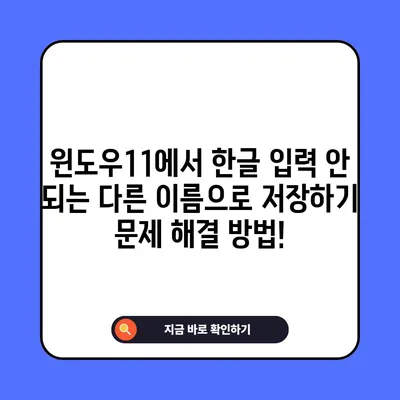윈도우11 다른 이름으로 저장하기 한글 입력이 안되는 증상 해결방법
윈도우11에서 다른 이름으로 저장할 때 한글 입력이 되지 않는 것은 사용자에게 많은 불편을 초래합니다. 특히, 파일 이름을 작성할 때 갑자기 한글이 입력되지 않으면 정말로 답답하죠. 이 포스팅에서는 이러한 한글 입력 불가 문제를 해결하기 위한 다양한 방법을 제시하고, 심도 깊은 설명을 통해 이해를 돕고자 합니다. 또한, 유용한 팁들을 제공해 드리도록 하겠습니다.
한글 입력이 되지 않는 원인 분석
윈도우11에서 한글 입력이 되지 않는 원인은 여러 가지가 있을 수 있습니다. 가장 일반적인 원인은 입력기 설정의 문제일 수 있습니다. 사용자가 마이크로소프트 입력기를 누락하거나 최신버전의 IME가 제대로 작동하지 않을 때, 이와 같은 문제가 발생할 수 있습니다. 예를 들어, Windows 10에서 사용하던 입력기 설정이 윈도우 11로 이전하면서 제대로 인식되지 않을 수 있습니다.
| 원인 | 설명 |
|---|---|
| 입력기 설정 문제 | 마이크로소프트 입력기가 최신 버전으로 동작하지 않거나 잘못 설정된 경우 |
| 프로그램 충돌 | 다른 프로그램과의 충돌로 인해 입력이 되지 않을 수 있음 |
| 시스템 업데이트 필요 | 윈도우11의 업데이트가 필요하여 입력 기능이 원활하지 않을 수 있음 |
| 사용자 계정 설정 | 사용자 계정의 설정 문제로 인해 아예 한글 입력이 차단될 수 있음 |
이 외에도, 특정 프로그램이 백그라운드에서 실행돼 이를 방해하는 경우도 있습니다. 예를 들어, 자주 사용하는 문서 편집 프로그램이나 그래픽 프로그램이 잘못된 설정을 가진 경우, 시스템의 입력 기능이 영향을 받을 수 있습니다.
마지막으로, 최신 보안 패치나 업데이트가 필요할 경우 문제를 유발할 수도 있습니다.
💡 최신 ChatGPT 확장 프로그램으로 효율을 극대화해 보세요! 💡
한글 입력 문제 해결 방법
이제, 한글 입력이 되지 않을 때 정확히 어떻게 해결할 수 있을지를 살펴보겠습니다.
- 윈도우 설정 확인
- 먼저, 키보드의 입력 설정이 올바른지 확인해야 합니다. 단축키 Win + I를 사용하여 설정 메뉴를 엽니다. 시간 및 언어 메뉴에서 언어 및 지역을 클릭합니다.
- 여기서 한국어가 기본 언어로 설정되어 있는지 확인하고, 없다면 추가해야 합니다.
예를 들어, 위의 방법을 통해 한국어가 기본 설정으로 되어 있다면, 오른쪽의 더보기를 클릭하여 언어 옵션을 들어갑니다. 그 후 Microsoft 입력기에서 키보드 옵션을 선택하여 필요한 설정을 변경할 수 있습니다.
| 단계 | 안내 |
|---|---|
| 1 | 설정 메뉴 열기 (Win + I) |
| 2 | 시간 및 언어 > 언어 및 지역 선택 |
| 3 | 한국어 언어 옵션 확인하고 설정 |
| 4 | Microsoft 입력기 설정 |
- 이전 버전의 Microsoft IME 활성화
- 만약 기본 입력기가 여전히 문제를 일으킨다면, 이전 버전의 Microsoft IME를 활성화하는 방법도 있습니다. 언어 옵션 내에서 키보드 옵션을 클릭한 후, 이전 버전의 Microsoft IME를 선택하고 확인 버튼을 클릭하면 됩니다.
이 단계에서 사용자에게 이전 버전의 Microsoft IME를 사용하시겠습니까?라는 메시지가 뜬다면, 거기서 확인을 클릭하십시오. 그러면 한글 입력이 정상적으로 돌아올 것입니다.
- CTFMon 서비스 확인
- CTFMon은 텍스트 입력을 관리하는 서비스입니다. 이를 직접 실행하여 문제를 해결할 수 있습니다. 시작 메뉴에서
ctfmon을 입력하고 실행하면 됩니다. 이 과정을 통해 입력 문제를 해결할 수 있는 가능성이 높습니다.
| 서비스 | 설명 |
|---|---|
| CTFMon 실행 | CTFMon 서비스를 실행하여 입력 문제 해결 시도 |
| 입력기 설정 리셋 | 기본 설정으로 돌아가 문제를 점검 |
| 시스템 재부팅 | 변경 사항 적용을 위해 시스템 재부팅 |
- 프로그램 충돌 점검
- 프로그램 충돌이 원인이라면, 문제가 발생한 프로그램을 종료해 보시기 바랍니다. 불필요한 프로그램을 종료하면 한글 입력이 가능해질 수 있습니다.
💡 윈도우11에서 한글 입력 문제를 해결하는 스마트한 방법을 알아보세요. 💡
결론
윈도우11에서 다른 이름으로 저장할 때 한글 입력이 안 되는 문제는 여러 가지 원인으로 발생할 수 있으며, 이를 해결하기 위한 다양한 방법이 존재합니다. 시스템 설정을 점검하고, Microsoft 입력기 설정을 확인하는 것부터 시작하여, CTFMon 서비스를 활용하는 것까지 다각적인 접근이 필요합니다. 이러한 방법들을 통해 여러분이 겪고 있는 한글 입력 문제를 해결할 수 있기를 바랍니다. 한글 입력이 원활하게 이루어져서 스트레스를 덜게 되길 바라며, 문제를 해결한 후에는 자신이 작성한 파일의 이름을 훨씬 더 쉽게 저장할 수 있을 것입니다.
💡 부가세 신고를 간편하게 준비하는 방법을 알아보세요. 💡
자주 묻는 질문과 답변
💡 한글 입력 문제 해결의 모든 것을 지금 바로 확인해 보세요. 💡
Q1: 윈도우 설정에서 언어 설정을 변경하면 정말 한글 입력이 가능해지나요?
답변1: 네, 언어 설정에서 한국어를 기본 언어로 설정하고 Microsoft 입력기를 올바르게 설정하면 한글 입력이 가능해집니다.
Q2: CTFMon 서비스는 무엇인가요?
답변2: CTFMon은 텍스트 서비스 프레임워크의 한 부분으로, 입력 기능을 관리합니다. 이를 통해 한글 입력 문제를 해결할 수 있습니다.
Q3: 문제를 해결했는데도 여전히 한글이 입력되지 않는다면?
답변3: 해당 프로그램의 설정이나 다른 백그라운드 프로그램과의 충돌 문제일 수 있습니다. 모든 불필요한 프로그램을 종료하고 시스템을 재부팅해 보시기 바랍니다.
이와 같은 질문들을 통해 궁금증을 해결하고 문제를 보다 쉽게 다룰 수 있기를 바랍니다.
윈도우11에서 한글 입력 안 되는 다른 이름으로 저장하기 문제 해결 방법!
윈도우11에서 한글 입력 안 되는 다른 이름으로 저장하기 문제 해결 방법!
윈도우11에서 한글 입력 안 되는 다른 이름으로 저장하기 문제 해결 방법!